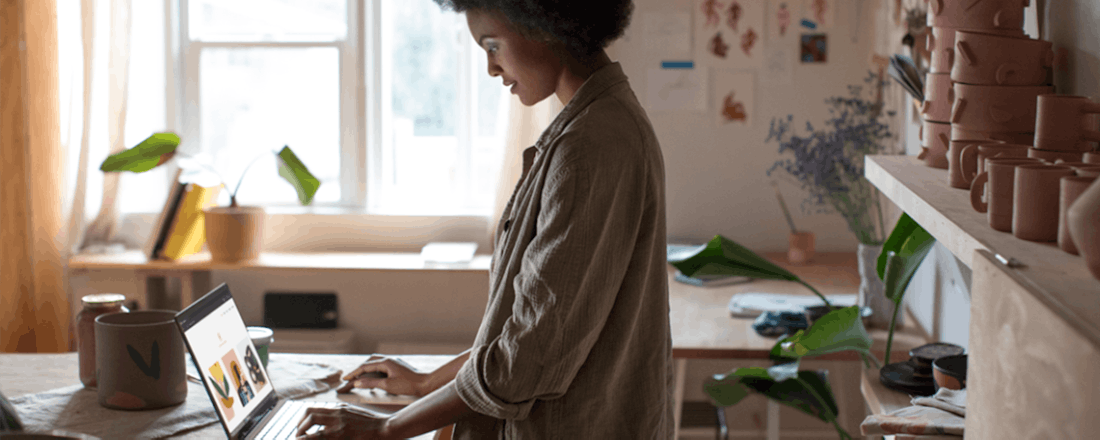Werken zonder draadje
Niets is zo vervelend als midden op de dag te worden geconfronteerd met een lege batterij van je laptop. Dat gebeurt uiteraard altijd op momenten waarop het bijzonder slecht uitkomt. Gelukkig hebben de ontwikkelingen op het gebied van batterijen allesbehalve stilgestaan en hoef je in de praktijk steeds minder vaak te zoeken naar een stopcontact.
#brandedcontent - Dit artikel is tot stand gekomen in samenwerking met Microsoft.
Zo is een moderne Windows 10 laptop met Intel Core-processor de perfecte combinatie waarmee je de hele dag productief kunt zijn zonder tussendoor op te hoeven laden. Hieronder gaan we verder in op de nieuwe ontwikkelingen die daaraan hebben bijgedragen.
Welke laptop past bij mij?
De rol van de processor
Het uithoudingsvermogen van de laptop wordt niet alleen bepaald door de batterij. Het gaat om een fijn samenspel tussen hardware en software. Een belangrijke rol is weggelegd voor de processor. Een moderne processor, zoals de Intel Core-processor, werkt op een efficiënte manier en voert de taken zo energiezuinig mogelijk uit. De processor houdt continu in het oog welke activiteit plaatsvindt en stemt hier de benodigde werkkracht op af. Hiermee wordt ook het energieverbruik van de processor geoptimaliseerd. Het resultaat: minder belasting van de batterij, zodat de batterijduur wordt gemaximaliseerd.
Energiebewust
Ook in Windows 10 is veel aandacht besteed aan het op een slimme manier omgaan met energie. Het besturingssysteem is geoptimaliseerd voor gebruik met een batterij en geeft je als gebruiker ook controle over de balans tussen prestaties en energieverbruik. Klik in de Windows-taakbalk op het pictogram van de batterij. Je opent hiermee een venster waarin je met een schuifregelaar kunt kiezen tussen de langste levensduur van de batterij of de beste prestaties. Je kunt ook kiezen voor modi die zich tussen deze twee uitersten bevinden, waardoor je volledige controle hebt over het energieverbruik. Bovendien kun je slim gebruik maken van energiebeheerschema’s. Dit is een verzameling hardware- en systeeminstellingen waarmee je het energieverbruik onder controle houdt. Klik met de rechtermuisknop op het pictogram van de batterij en kies Energiebeheer. Kies vervolgens het gewenste schema.
©CIDimport
Met een moderne laptop met Windows 10 houd je het energieverbruik onder controle.
Zelf maken
Ben je niet tevreden over de standaard energiebeheerschema’s van Windows, dan kun je een eigen schema opstellen. In het venster van Energiebeheer klik je op Een energiebeheerschema maken. Geef het schema een passende naam en volg de stappen van de wizard om je voorkeursinstellingen op te geven.
Batterijbesparing
Met de functie Batterijbesparing in Windows 10 kun je de levensduur van de batterij optimaal benutten. Batterijbesparing kan automatisch worden ingeschakeld als de batterij een bepaald niveau bereikt. Op dat moment beperkt Windows 10 de achtergrondactiviteiten en zaken als meldingen, zodat de laptop minder wordt belast en je nóg zuiniger met de energie omgaat. Energiebesparing is dan ook een slimme optie om in te schakelen. Je vindt de bijbehorende instellingen in het instellingenvenster (tip: gebruik de toetsencombinatie Windows+I om dit venster te openen). Kies Systeem, Batterij. Standaard wordt de slimme functie geactiveerd wanneer het batterijniveau 20% bedraagt, maar deze waarde kun je zelf aanpassen (via de optie Batterijbesparing automatisch inschakelen bij). Maak ook gebruik van de optie De helderheid van het scherm verminderen als batterijbesparing is ingeschakeld.
Steentje bijdragen
Zelf kun je ook een steentje bijdragen op het gebied van energiebeheer. Wil je zien hoeveel invloed elke app op de batterij heeft? In het instellingenvenster kies je voor Systeem, Batterij. In het onderdeel Batterijverbruik per app kies je bij Tijdsduur voor 24 uur of 1 week. Je ziet nu de invloed per app: op basis hiervan beslis je of de apps altijd mogen draaien of dat je ze alleen gebruikt wanneer ze écht nodig zijn. Wil je tijdens een werkdag het energieverbruik van de laptop in één keer reduceren? Klik op de knop Meldingen (rechts op de Windows-taakbalk) om het Actiecentrum te openen. Klik vervolgens op Batterijbesparing. De laptop houdt het nu langer uit. Uiteraard kun je ook altijd zelf actie ondernemen om het energieverbruik te optimaliseren. Wist je bijvoorbeeld dat de schermhelderheid ook van grote invloed is op het verbruik? Verlaag de helderheid voor extra werktijd.
©CIDimport
Wat wordt er door welke app verbruikt?
ProTip: Batterijrapport
Wist je dat Windows 10 een ‘gezondheidsrapport’ kan maken voor je batterij? Open het Startmenu en typ Opdrachtprompt. Zodra de opdrachtregel is geopend, typ je: Powercfg /batteryreport. In de map Gebruikers\Gebruikersnaam vind je nu het bestand Battery-report.html, dat is gevuld met waardevolle informatie over de batterij. Je leest hier onder meer hoe vaak de batterij is opgeladen, hoe het verbruik verloopt en hoe de batterij presteert.
Weloverwogen keuze
In de loop van de tijd verminderen de prestaties van een batterij. Zo merk je dat de laptop het korter uithoudt en dat je midden op de dag alsnog op zoek moet naar een stopcontact. Merk je dat de laptop is verouderd, dan is het een mooi moment om een moderne laptop te overwegen. Met een moderne laptop met Windows 10 en Intel Core-processor haal je de beste combinatie in huis waarmee je klaar bent voor de toekomst: zulke laptops zijn uitgerust met moderne batterijtechnologie en houden rekening met situaties waarin je lange tijd niet in de buurt bent van een stopcontact.